Gast-Browsing in Chrome aktivieren
Hatten Sie jemals lausige Mitbewohner, Freunde oder sogar einen Fremden, der Sie von Ihrem Google Mail-Konto abgemeldet hat, nur weil er Ihren Computer zum Versenden von E-Mails verwenden musste? Oder vielleicht wollten sie ihr Facebook für eine Weile benutzen und jetzt landen Sie mit ihrem Chaos auf Ihrem Computer. Ihre Konten sind angemeldet, ihre Cookies und Lesezeichen befinden sich überall in Ihrem Browser.
Das Problem, mit dem Sie in dieser Situation konfrontiert sind, besteht darin, dass Sie möglicherweise nicht auf ihre gespeicherten Passwörter, Cookies oder Lesezeichen zugreifen möchten und umgekehrt. Sicher, Sie können ein neues Windows-Gastkonto erstellen, um Privatsphäre von allem zu erhalten, aber das würde Sie so viel Arbeit erfordern. Um Ihnen in dieser misslichen Lage zu helfen, Google Chrome hat sich eine Option zum Gastbrowsen einfallen lassen. In diesem Modus erscheinen die von Ihnen besuchten Websites oder Seiten nicht in Ihrem Browserverlauf und es werden keine Cookies oder Passwörter in Ihrem Browser gespeichert. Und so werden Sie es aktivieren Gastmodus in Chrome unter Windows oder macOS.
Inhalt
Aktivieren Sie den Gastmodus in Chrome
1. Öffnen Sie den Google Chrome-Browser und klicken Sie auf Profilbild-Thumbnail oben rechts.
Hinweis: Ihr Profilbild wird nur angezeigt, wenn Sie sich bereits in Ihren Browser eingeloggt haben.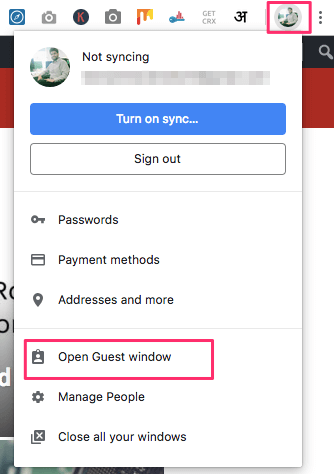
2. Nachdem Sie auf das Symbol geklickt haben, erscheint das Benutzerverwaltungsmenü, klicken Sie auf Gastfenster öffnen.
3. Dann werden Sie zu einem neuen Fenster weitergeleitet, das sagt: „Sie surfen als Gast‘.
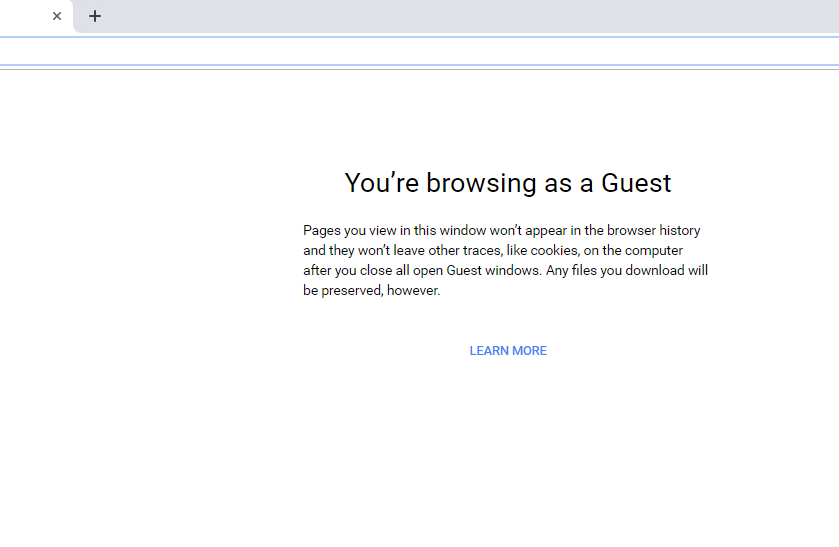 Denken Sie daran, dass alles, was Sie in diesem Modus öffnen und durchsuchen, nicht in Ihrem Browserverlauf erscheint und alles außer Ihren heruntergeladenen Dateien verschwunden ist, sobald Sie das Gastfenster schließen.
Denken Sie daran, dass alles, was Sie in diesem Modus öffnen und durchsuchen, nicht in Ihrem Browserverlauf erscheint und alles außer Ihren heruntergeladenen Dateien verschwunden ist, sobald Sie das Gastfenster schließen.
4. Fahren Sie fort und verwenden Sie den Browser, ohne Bedenken hinsichtlich der Privatsphäre zu haben.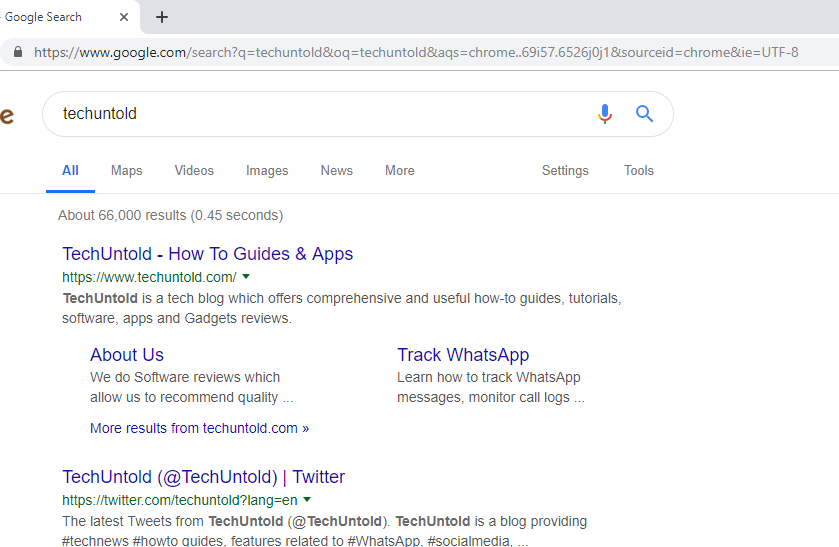
Alternative Methode
1. Klicken Sie auf die 3-Punkte-Symbol in der Nähe Ihres Profilbildes oben rechts und gehen Sie zu Account Einstellungen.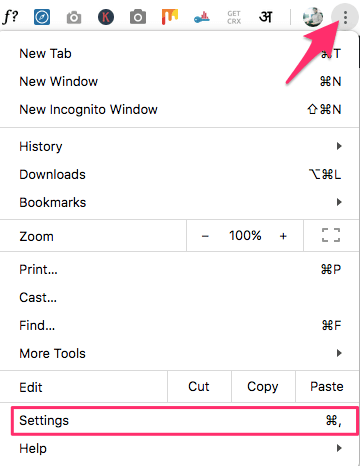
2. In den Einstellungen unter Leute Abschnitt, klicken Sie auf Verwalten Sie andere Menschen.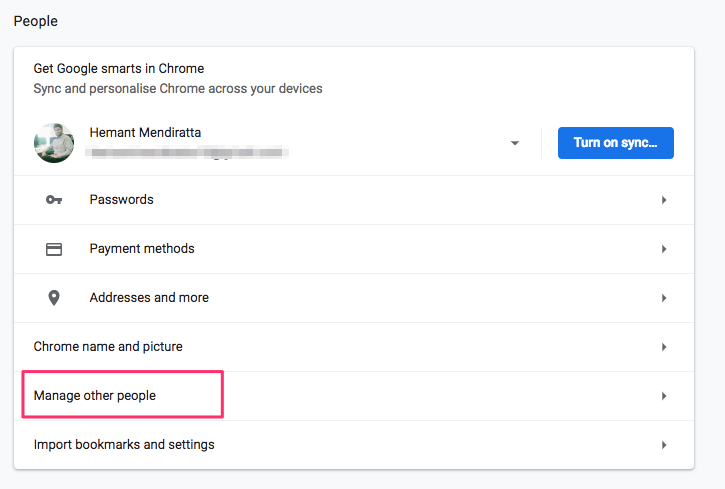
3. Sobald Sie dies getan haben, werden Sie zu einem neuen Fenster weitergeleitet. Hier können Sie anklicken Als Gast surfen.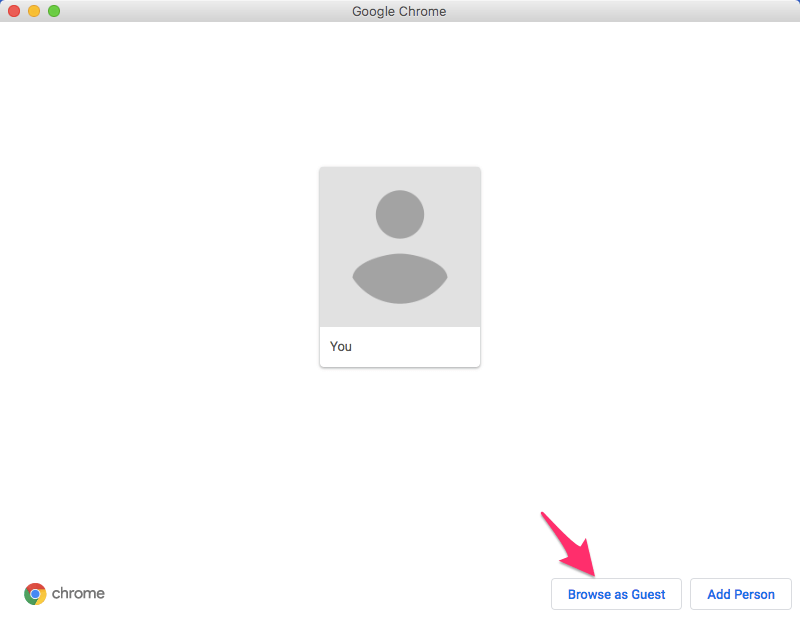
Es gibt keinen Gastmodus auf Android und iPhone/iPad, daher ist die einzige Möglichkeit, stattdessen den Inkognito-Modus zu verwenden.
Lesen Sie auch: So konvertieren Sie PDF in Textdateien
Deaktivieren Sie den Gastmodus in Chrome
Wenn Sie mit dem Surfen fertig sind, klicken Sie auf die Gast-Symbol oben rechts, um das Benutzerverwaltungsmenü zu öffnen.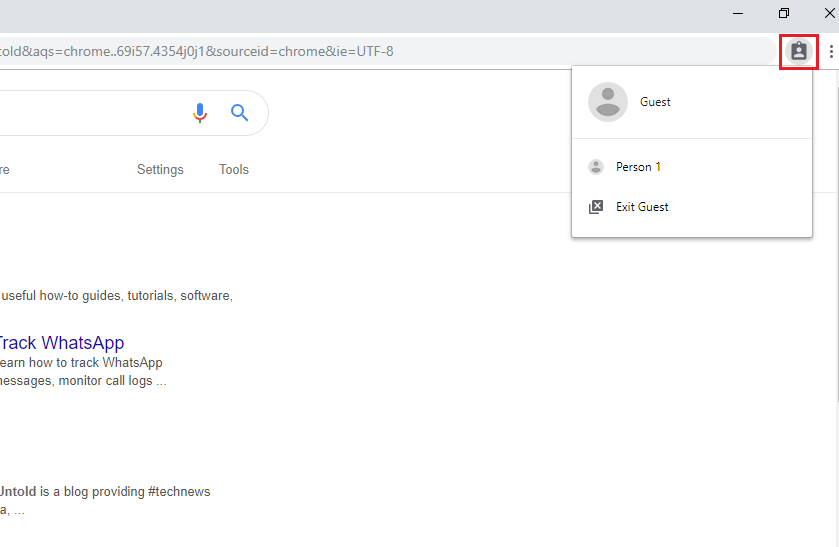 Wählen Sie das Gast verlassen Reiter im Menü.
Wählen Sie das Gast verlassen Reiter im Menü.
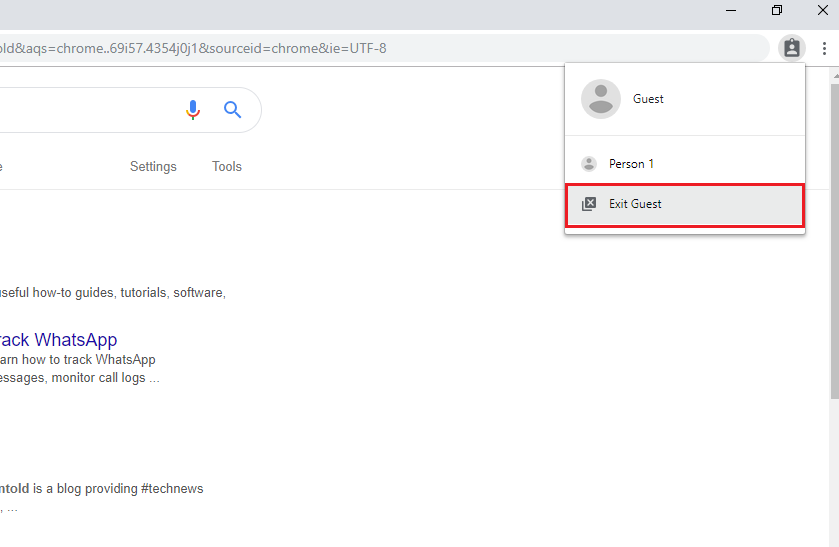 Sie können dies entweder tun oder das Fenster vollständig schließen, nachdem Sie fertig sind. Die Schritte sind für Windows- und Mac-Benutzer gleich.
Sie können dies entweder tun oder das Fenster vollständig schließen, nachdem Sie fertig sind. Die Schritte sind für Windows- und Mac-Benutzer gleich.
Unterschied zwischen Gast- und Inkognito-Modus
Ausgehend von der Nutzung sehen Gastmodus und Inkognitomodus jetzt fast gleich aus, da sie es dem Benutzer ermöglichen, im Internet zu surfen, ohne Daten oder Informationen zu speichern. Aber sie haben gewisse Unterschiede, die beide Modi unterschiedlich machen.
In den Gastmodus, haben die Benutzer keinen Zugriff zum Speichern oder Ändern von Browsern oder Profileinstellungen mit Ausnahme der Suchmaschine. Außerdem können sie den Verlauf oder andere Aktivitäten des Hauptbenutzers auf diesem System oder Desktop nicht sehen. Dies dient der Wahrung des Datenschutzes der Hauptbenutzer oder Sie können den Hauptbenutzer angeben, dessen Konten und andere Details in den Chrome-Browsern verwendet werden. Der Einfachheit halber erlaubt der Gastmodus anderen Benutzern, den Browser zu verwenden, ohne die Einstellungen ändern oder die Browserdetails des Hauptbenutzers sehen zu können.
Während in Inkognito-Modus, kann der Benutzer den Browserverlauf anzeigen, die Einstellungen ändern und auf andere Informationen des Hauptbenutzers in Chrome-Browsern zugreifen, während er weiterhin privat surft.
Kurz gesagt, der Gastmodus kann von jemand anderem auf Ihrem Computer zum persönlichen Surfen verwendet werden, während Inkognito von Ihnen zum privaten Surfen mit der Möglichkeit verwendet werden kann, gleichzeitig auf die gespeicherten Informationen zuzugreifen.
Benötigen Sie den Gastmodus
Da der Gastmodus den Benutzern ein neues Profil bietet, kann dies in vielen Fällen hilfreich sein. Wenn Sie beispielsweise nicht die einzige Person sind, die Ihren Computer verwendet, können Sie den Gastmodus aktivieren. Oder Sie verwenden einen Computer an öffentlichen Orten wie Internetcafés, Büros oder anderen Orten, an denen das System von mehreren Benutzern verwendet wird.
Es ermöglicht anderen Benutzern, den Browser zu verwenden, und alle Ihre persönlichen Daten und andere Profileinstellungen sind nicht nur sicher, sondern vor anderen verborgen. Sie können sicher sein, dass Ihr Browser vor Sabotage oder dem Verlust von Einstellungen geschützt ist, die Sie in Ihren Profileinstellungen vorgenommen haben.
Lesen Sie auch: Farben auf Windows und Mac sofort umkehren
Fazit
Wenn Sie also nicht der Einzige sind, der Ihren Computer benutzt, können Sie mit dieser Methode vorübergehend eine Gästekartei für ihn einrichten. Diese Methode hält nicht nur Ihre Logins intakt, sondern gibt Ihnen auch ein Gefühl der Privatsphäre vor Ihren neugierigen Freunden. Ich persönlich habe es verwendet, als meine Schwester einen Schaufensterbummel auf einer der E-Commerce-Sites machte, die automatische Vorschläge auf meinem Computer verwenden, und ich wollte die seltsamen Einkaufsvorschläge nicht auf meinen Webseiten haben. Teilen Sie uns Ihre Erfahrungen mit dem Gastmodus in Chrome im Kommentarbereich unten mit.
Neueste Artikel